Nota
L'accesso a questa pagina richiede l'autorizzazione. È possibile provare ad accedere o modificare le directory.
L'accesso a questa pagina richiede l'autorizzazione. È possibile provare a modificare le directory.
Viene rilasciato un aggiornamento ogni mese per i gateway dati locali. Ognuno di questi aggiornamenti include nuove funzionalità insieme alla versione più recente del motore Mashup.
Nota
Attualmente, Microsoft supporta attivamente solo le ultime sei versioni del gateway dati locale. Viene rilasciato un nuovo aggiornamento per i gateway dati ogni mese.
È consigliabile aggiornare i membri del gateway uno dopo l'altro in modo tempestivo. Questo processo riduce gli errori sporadici perché una query potrebbe avere esito positivo su un membro del gateway, ma non sull'altro, in base alla disparità nelle funzionalità tra versioni diverse.
Per aggiornare un cluster gateway con due o più membri, seguire questa procedura:
- Disabilitare un membro del gateway.
- Attendere il completamento del lavoro in corso. Per la maggior parte dei carichi di lavoro è sufficiente un periodo di attesa di 30 minuti. Tuttavia, i cluster che eseguono spesso processi critici di lunga durata potrebbero richiedere più tempo per elaborare le richieste.
- Aggiornare il membro del gateway.
- Abilitare il membro del gateway aggiornato.
- Ripetere il passaggio 1-4 fino a quando non vengono aggiornati tutti i membri del gateway.
La disabilitazione di un gateway assicura che il servizio di bilanciamento del carico non tenti di eseguire query sul membro che si sta aggiornando, riducendo quindi ritardi ed errori.
Aggiornare un gateway
Per aggiornare un gateway:
Scaricare il gateway in modalità standard o il gateway in modalità personale più recente ed eseguire il programma di installazione. Se la versione che si sta tentando di installare non è più recente della versione già installata, viene visualizzato uno dei messaggi di errore seguenti. Per esaminare gli aggiornamenti recenti, fare riferimento agli aggiornamenti mensili attualmente supportati.


Se si installa una versione più recente, viene richiesto di eseguire l'aggiornamento. Selezionare Aggiorna per iniziare l'aggiornamento.

Al termine dell'installazione, selezionare Accedi.
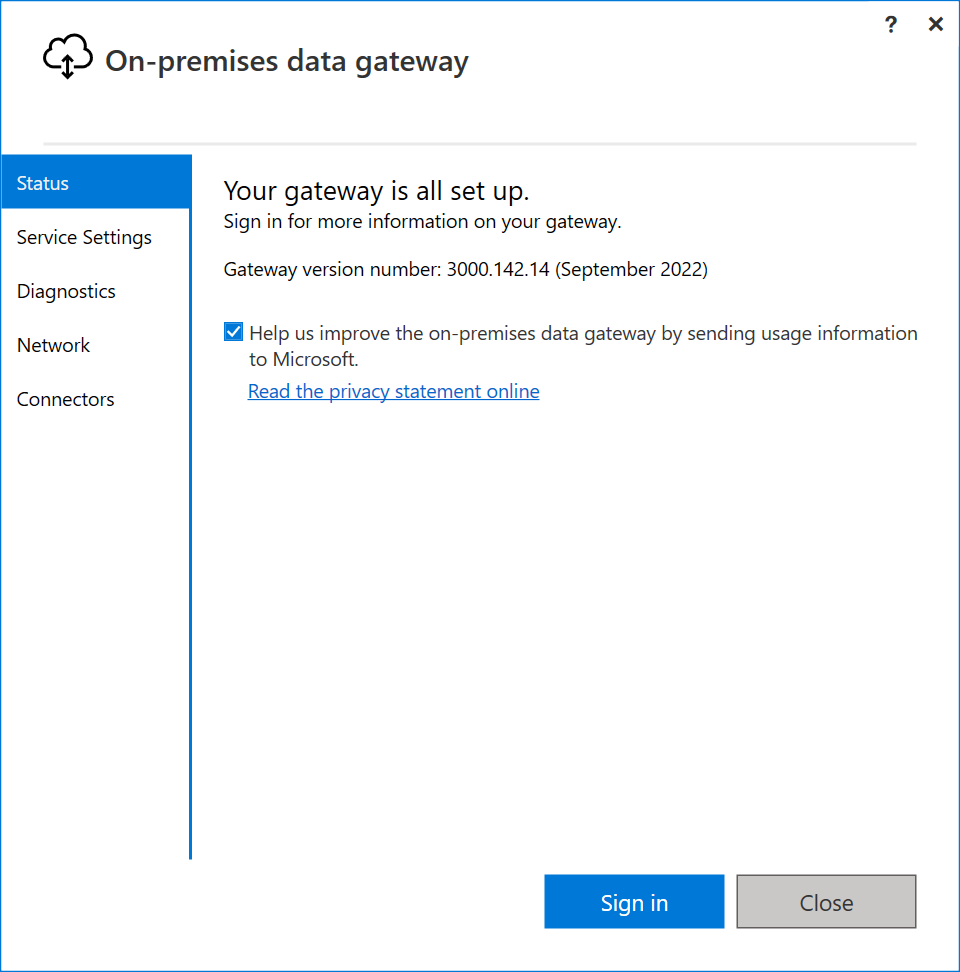
L'aggiornamento del gateway è stato completato.
